- 综合
- 软件
- 文章
- 安卓
2012/10/22 19:49:47作者:佚名来源:网络
有的网友在通过磁盘来复制文件到磁盘的时候,提示“磁盘被写保护,不能复制文件”,那么出现磁盘被写被写保护怎么办呢?怎么去掉磁盘写保护的问题呢,那么今天学无忧小编就来给你解决这方面的问题,具体步骤及内容如下:
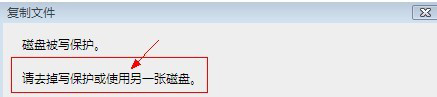
步骤一、鼠标点击开始菜单栏,然后点击“运行”选项,在运行框上输入regedit命令进入注册表编辑器。如图所示:
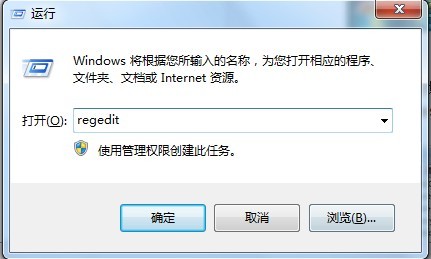
步骤二、在打开的注册表编辑器上通过以下路径查找项目“HKEY_LOCAL_MACHINE\SYSTEM\CurrentControlSet\Control\StorageDevicePolicies。如图所示:
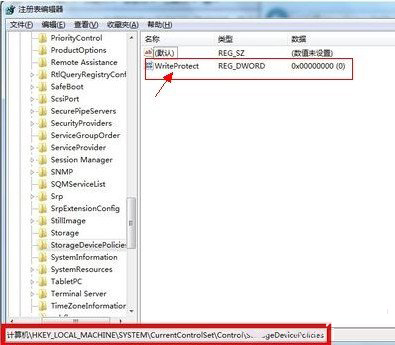
步骤三、那么找到该项目之后,在窗口的右边看到了WriteProtect项目文件。鼠标单击WriteProtect 的左键对其进行编辑,将其值修改为0,再点击确定即可,(如果找不到WriteProtect项目的话,就在其空白位置新建WriteProtect 项即可)如图所示:
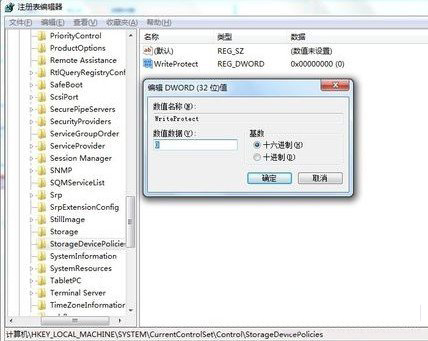
步骤四、通过上述操作看是否还有磁盘被写保护的限制,如果还有的话,首先打开“我的电脑”,在其盘符上鼠标单击右键选择“属性”选项,选择“硬件”按钮。如图所示:
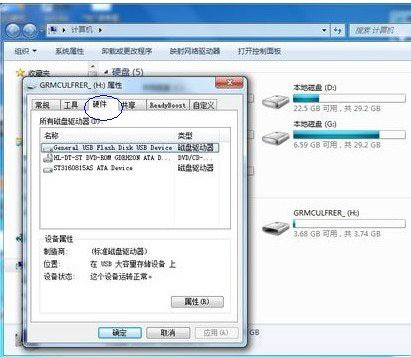
步骤五、在硬件选项窗口上查看是否有“USB的磁盘驱动器”选项,选择它,点击鼠标右键选择“属性”即可。如图所示:
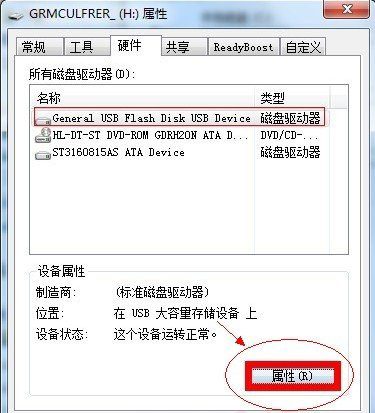
步骤六、最后在弹出的“USB的磁盘驱动器”的窗口上选择“策略,选择“更好的性能”,这是win7系统的,如果是winXP的话选择的是“为提高性能而优化”,即可完成整套操作了。小编的是win7的,如图所示:

如果还是无法解除磁盘被写保护的故障的话,对磁盘绘制u盘进行格式化分区试试。以上就是怎么去掉磁盘写保护的全部内容了。希望对你有所帮助!~
标签: 磁盘 保护
相关文章

金山数据恢复大师官方版 v1.0.0.2
详情
南方测绘Cass10v10.1.6中文
详情
revit 2017
详情
KeyShot Pro 9中文(附安装教程) v9.0.286
详情
网易新闻客户端v105.3
详情
AIMP4v5.11.2421中文绿色美化版
详情
onekey一键还原v18.0.18.1008
详情
浩辰CAD2020绿色v20.0
详情
好图网图标转换工具v4.9.7
详情
Adobe indesign cs6
详情
aardiov35.0.0中文最新版
详情
Adobe Creative Cloud 2024简体中文v5.3.0.48
详情
暴风影音16 v9.04.1029去广告精简版
详情
ASP.NET Maker 2019(ASP.NET代码生成工具)v12.0.4.0
详情
暴风影音v5.92.0824.1111
详情
迅雷5稳定版v5.8.14.706
详情
使命召唤17官方中文版 v1.0
详情
死亡之雨新的僵尸病毒中文v1.0绿色免安装版
详情
辐射4v1.7.15.0整合版
详情
克莉2v1.0中文版
详情
冬日计划v1.2中文版
详情
刺客信条英灵殿v1.0吾爱
详情
刺客信条英灵殿终极v1.0免安装
详情
动物森友会v1.10.0最新
详情
哈迪斯杀出地狱v1.37中文
详情
嗜血印中文豪华版v1.0豪华版 附游戏攻略秘籍
详情
城市战斗v1.0中文
详情
尼尔人工生命v1.0steam免费
详情
尼尔人工生命升级版v1.0PC
详情
层层恐惧2中文v1.0绿色免安装版
详情
往日不再v1.0 steam
详情
往日不再v1.0pc
详情
小生活游戏内置MOD版v2.0(57)安卓版
详情
使命召唤手游测试服最新版v1.9.41安卓版
详情
三国谋定天下官服v1.2.1安卓版
详情
热血新手村高爆版v1.0.0安卓版
详情
我养你啊手机版v1.0.0安卓版
详情
看懂了就很恐怖的故事(细思极恐)中文版v1.0安卓版
详情
背包英雄中文手机版v1.1.1安卓版
详情
glow官方版v2.0.9安卓版
详情
三国大时代4霸王立志官方正版v1.9安卓版
详情
飞卢小说阅读器手机版v7.0.7安卓版
详情
牛牛粤语词典软件v20.4.4安卓版
详情
PrettyUp视频美化瘦身软件v2.3.0
详情
化学方程式app中文版v1.1.0.20安卓版
详情
地下城堡3魂之诗2024安卓最新版v1.2.3安卓版
详情
南方都市报v6.10.0安卓版
详情
阿修罗之眼正版v1.0.10安卓版
详情